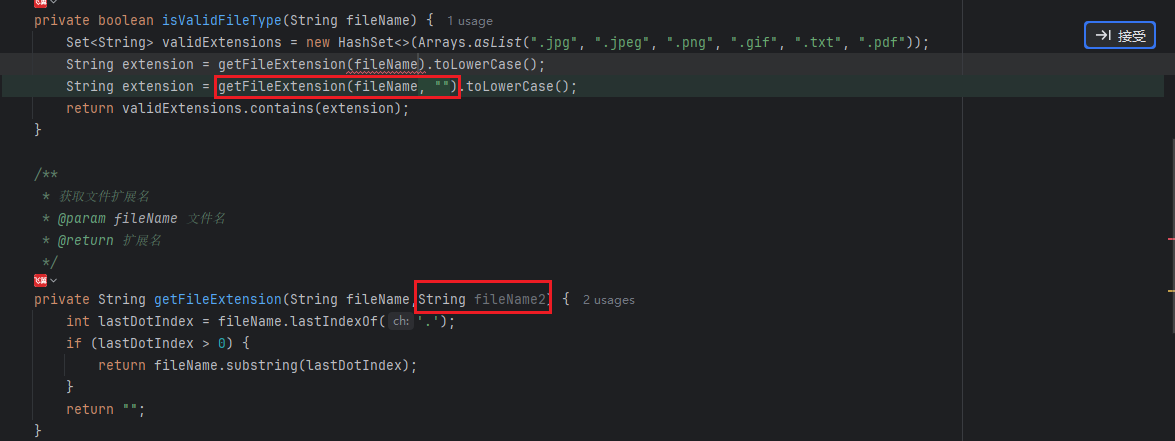Appearance
行间建议预测
引言
行间建议预测即是基于当前光标所在位置,以及关联的上下文,进行动态预测要修改的内容,您可以根据预测的内容判断是否符合,符合则可直接接受,不符合则拒绝,更加高效完成开发任务。
开启行间建议预测
在高级设置中,勾选“行间建议预测”,启用后,可设置预测推荐方式,以及设置触发行间建议预测的快捷键,后续在需要行间建议预测的地方直接快捷键触发。
设置推荐方式,提供三种选择: Inline 、 Side by Side 和 Auto 。当选择Inline 或 Auto 时,将出现代码移动的配置项,而选择 Side by Side 时则不会出现,代码移动用于控制是否会通过移动代码在行间腾出空间(即悬浮显示预测的代码),以便显示代码建议。
- Auto(默认):Auto 方式会根据场景自行选择 Inline 、 Side by Side 方式,当存在变更代码的像素宽度和预测内容提示的像素宽度大于编辑器可视区域宽度,展示为 Inline,否则展示为 Side by Side。
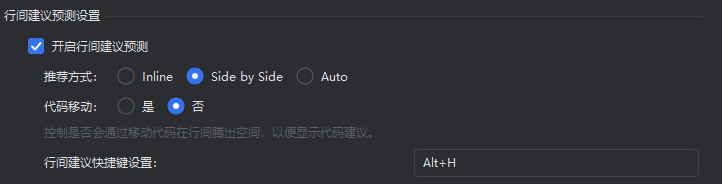
- Inline:结合代码移动的配置,若代码移动的设置为是,则预测修改或新增的代码内容,会移动当前代码行数,在对应的位置进行修改和插入新的代码;如果代码移动设置为否,则则预测修改或新增的代码建议会悬浮显示,不会改变当前代码的行数。

- Side by Side:预测修改或新增的代码内容不会占据当前代码行数也不会悬浮显示,会在对应代码的右侧显示,若是新增的代码,则会有小箭头显示在哪行插入。

使用行间建议预测
在需要预测的地方,按快捷键(默认方式为 Alt + O,可在设置中修改);
查看预测的内容,然后鼠标悬停在“接受”的按钮上,选择接受或者拒绝该建议。接受后,该代码会替换新的内容。(当前是修改了方法的入参名称,行间建议预测到上下文都使用了这个名称位置的地方进行修改。)
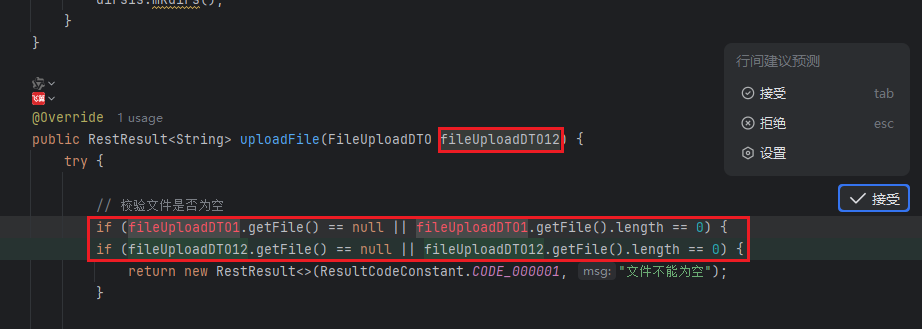
按钮说明:
- 鼠标悬停在按钮上会出现接受或拒绝的菜单,你也可以通过快捷键Tab接受/ESC拒绝,还可以点击设置进去设置面板,设置会话预测的相关信息。
- 如果会话预测建议修改的位置不在当前开发区显示的区域,则会出现“Tab跳转”的按钮,您可以单击按钮或者按Tab键,跳转到下一个要修改的区域。
- 如果会话预测建议修改的位置不在当前的文件,则会出现“Tab跳转”的按钮,您可以单击按钮或者按Tab键,跳转到下一个要修改的区域。
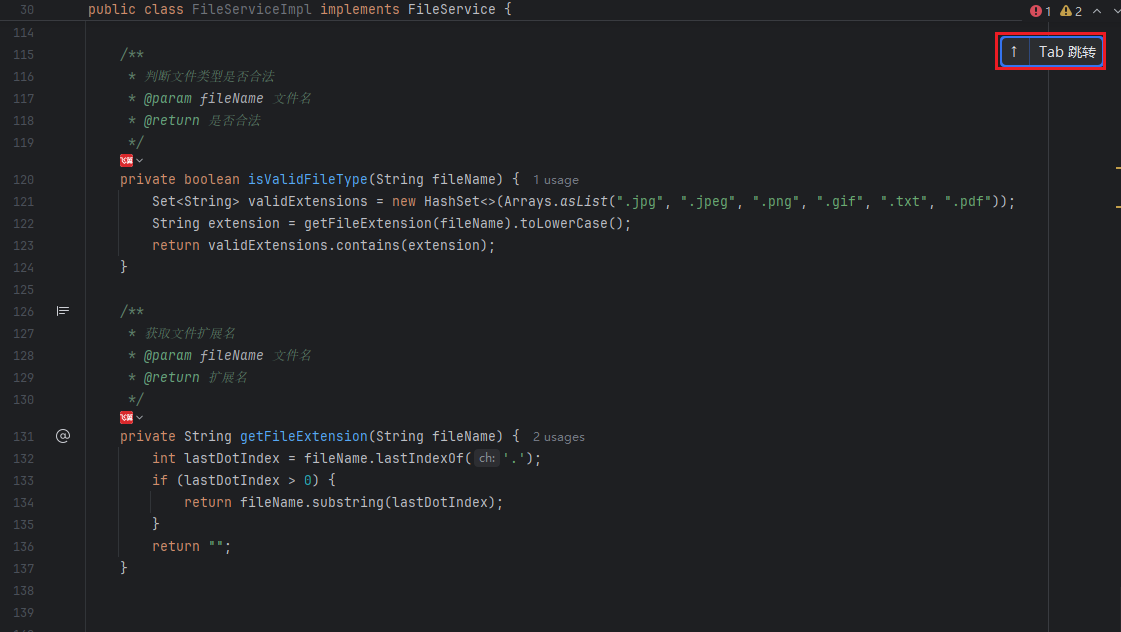
场景示例
修改参数名称
- 当您修改了上下文的参数名称后,然后按快捷键触发行间建议预测,行间建议预测会根据上下文内容,提示相关参数名称修改。

新增变量、字段、参数、注释
增加变量
- 在代码块内添加变量时,然后按快捷键触发行间建议预测,行间建议预测会根据上下文内容,替换后文中变量的获取方式:
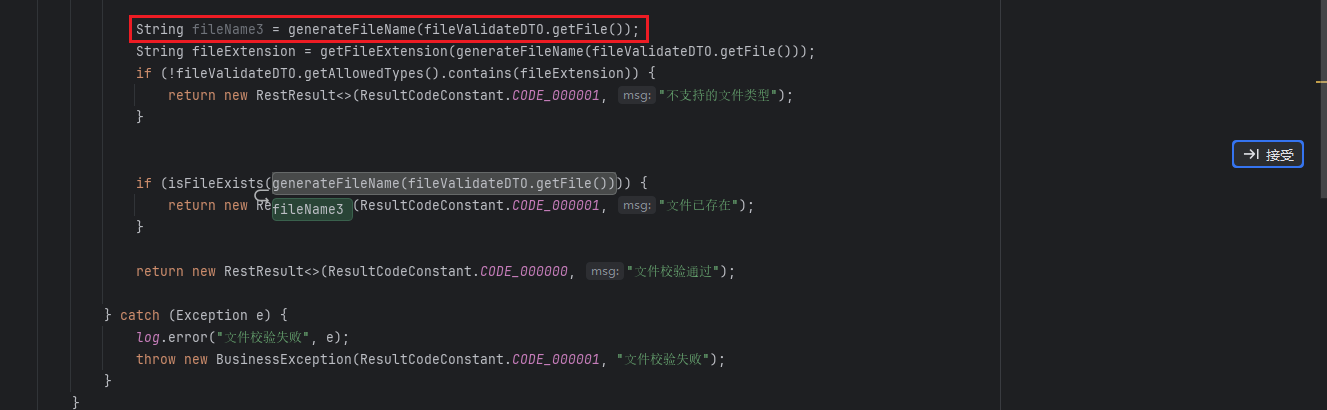
增加字段
- 为字段添加相应注解后,然后按快捷键触发行间建议预测,行间建议预测会根据上下文内容,并为后续字段添加相应注解:
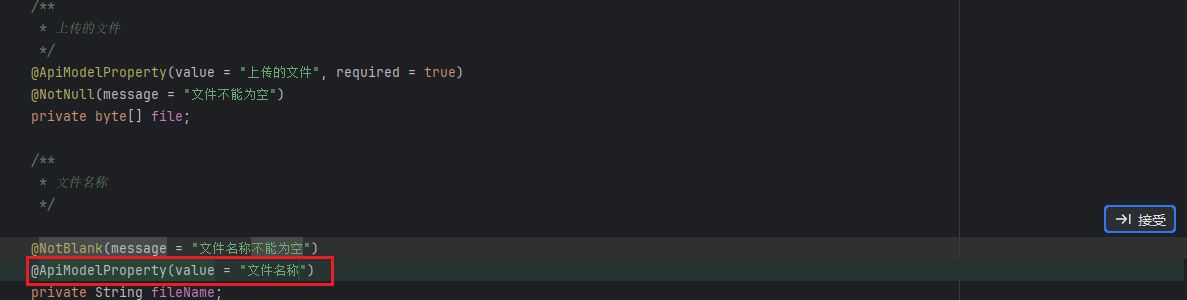
增加参数
- 对于某个函数增加相关参数,然后按快捷键触发行间建议预测,行间建议预测会在后续使用该函数的位置会生成增加相关参数的建议: